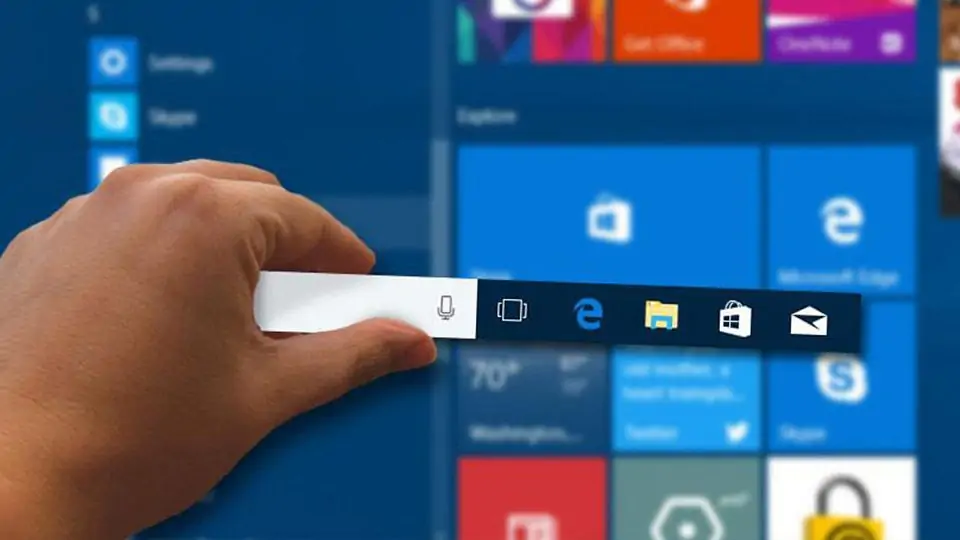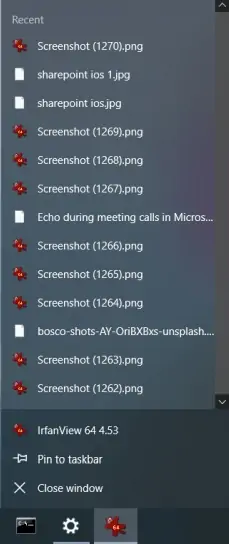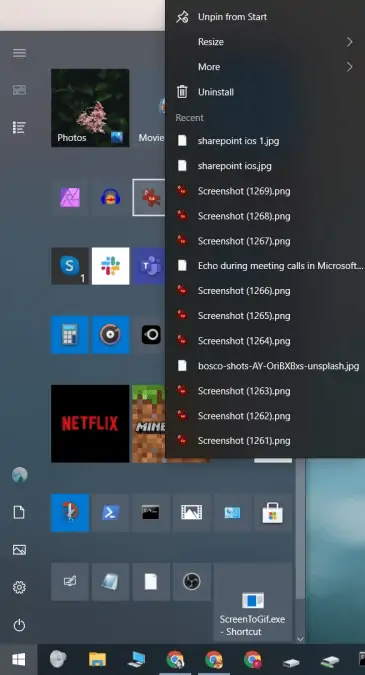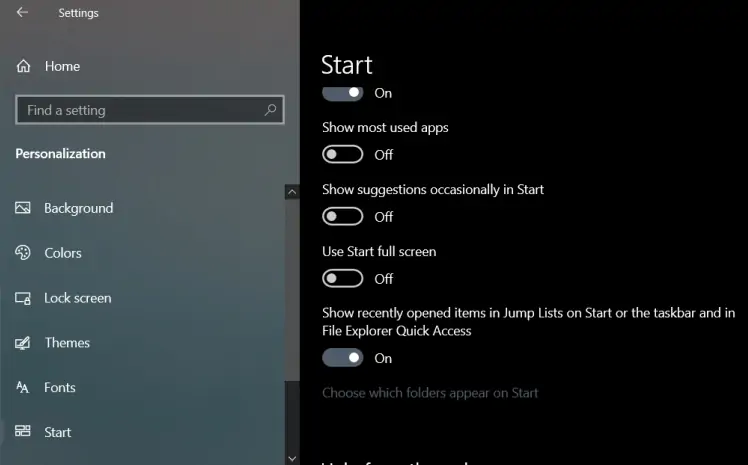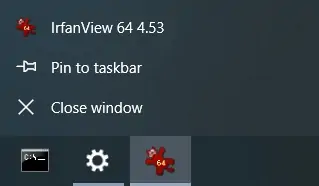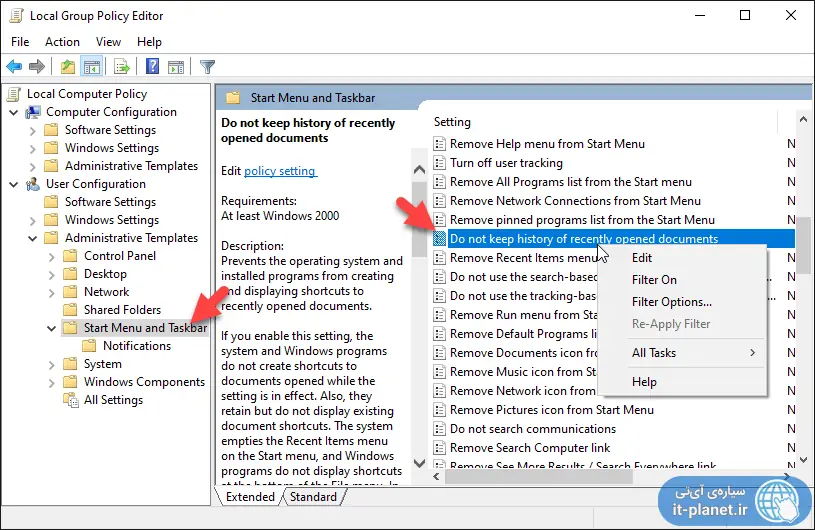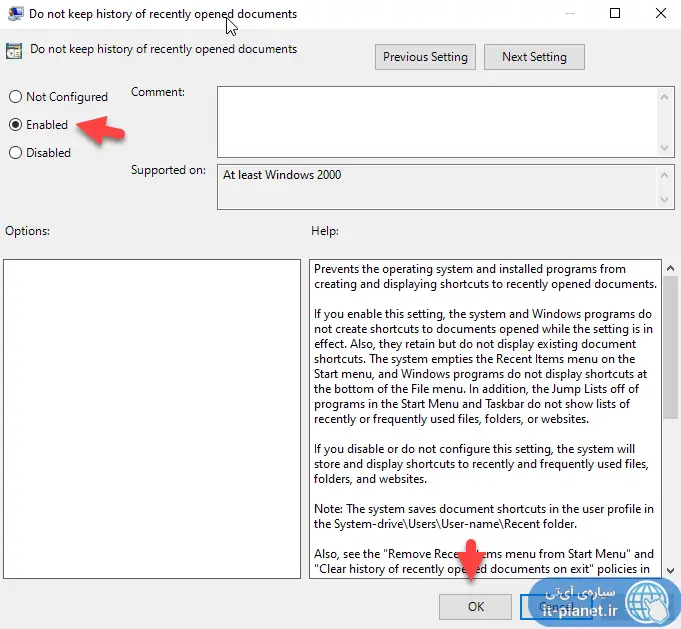ویندوز ۱۰ لیستی از فایلهای اخیر که در نرمافزارهای مختلف باز شده، نگهداری میکند و زمانی که روی آیکون نرمافزار در تسکبار یا در منوی استارت، راستکلیک میکنید، آیتمهای اخیر نمایان میشود. این قابلیت مفید است اما شاید نخواهید فایلهایی که اخیراً باز کردهاید در بخش Recent لیست شود. میتوانید این آیتمها را یکییکی حذف کنید که کار وقتگیری است.
در این مقاله به شیوهی پاکسازی لیست فایلهای اخیر که در برنامهها باز شده میپردازیم. با ما باشید.
همانطور که اشاره کردیم با راستکلیک کردن روی آیکون برنامهها در تسکبار، منوی استارت و حتی در نتایج جستجوی ویندوز، لیست موارد اخیر ظاهر میشود که قابلیت مفیدی است اما شاید از منظر حریم خصوصی، مفید نباشد و بخواهید هیچ فایلی در این لیست نمایش داده نشود. نمونهای از لیست Recent را در تصویر زیر مشاهده میکنید:
مخفی کردن فایلهای اخیراً باز شده در ویندوز ۱۰
ویندوز ۱۰ به صورت پیشفرض لیست ۱۰ فایل اخیر که در برنامهای باز شده را نگهداری میکند اما در مورد برخی از اپلیکیشنها، این تعداد بیشتر است. در هر صورت برای حذف کردن آیتمهای اخیر، میبایست فولدرهای زیر را چک کنید. دقت کنید که این فولدرها زیرمجموعهی فولدر AppData هستند و این یعنی برای هر حساب کاربری، لیست آیتمهای اخیر به صورت مجزا ساخته و نمایش داده میشود.
برای دسترسی به فولدر AppData حساب کاربری فعلی که در آن لاگین کردهاید، میتوانید از عبارت %AppData% استفاده کنید که در ابتدای آدرسهای زیر نیز دیده میشود. بنابراین برای باز کردن این فولدرها کافی است آدرس فولدر را به صورت کامل کپی کرده و در نوار آدرس فایل اکسپلورر ویندوز ۱۰ پیست کنید و کلید Enter را فشار دهید.
%AppData%\Microsoft\Windows\Recent Items
%AppData%\Microsoft\Windows\Recent\AutomaticDestinations
%AppData%\Microsoft\Windows\Recent\CustomDestinations
البته فقط مورد اول مستقیماً به آیتمهای اخیر اشاره میکند. برای حذف کردن لیست آیتمهای اخیر میبایست فایلهای موجود در هر سه فولدر اشاره شده را دیلیت کنید.
راه دیگر این است که قابلیت لیست آیتمهای اخیر را به کلی غیرفعال کنید که از طریق اپلیکیشن تنظیمات ویندوز ۱۰ انجام میشود.
غیرفعال کردن لیست فایلهای اخیر در ویندوز ۱۰
هر زمان که لازم باشد میتوانید قابلیت نگهداری لیست فایلهای اخیراً باز شده در برنامههای مختلف را به راحتی فعال یا غیرفعال کنید. روش کار به صورت زیر است:
اپلیکیشن تنظیمات ویندوز ۱۰ را با کلیک روی آیکون چرخدنده در گوشهی منوی استارت اجرا کنید.
برای اجرا کردن اپلیکیشن Settings از شورتکات Win + I استفاده کنید.
در پنجرهی اصلی تنظیمات روی Personalization کلیک کنید.
در ستون کنار صفحه روی Start کلیک کنید.
در سمت راست اسکرول کنید و سوییچ گزینهی Show recently opened items in Jump Lists, on Start or the taskbar and in File Explorer Quick Access را در وضعیت غیرفعال قرار دهید.
به این ترتیب لیست آیتمهای اخیر یا Recent مخفی میشود.
غیرفعال کردن آیتمهای اخیر به کمک Group Policy Editor
ویندوز ۱۰ فایلهای اخیراً باز شده را به گونهای ذخیره میکند که حتی پس از ریاستارت کردن نیز آیتمهای اخیر در لیست نمایش داده میشود. لذا میبایست لیست آیتمهای اخیر را به کلی پاکسازی یا غیرفعال کنید. در نتیجه زمانی که روی آیکون اپی راستکلیک میکنید، از لیست Recent خبری نخواهد بود.
در نسخهی پرو و نسخههای کاملتر ویندوز ۱۰، ابزاری به اسم Group Policy Editor موجود است که به کمک آن تغییر دادن برخی تنظیمات ویندوز بسیار ساده خواهد بود. میتوانید سوابق فایلهای باز شده را از طریق همین ابزار غیرفعال کنید. روش کار به این صورت است:
ابتدا با کلید میانبر Win + R پنجرهی Run را باز کنید.
دستور gpedit.msc را تایپ کنید و کلید Enter را فشار دهید.
در پنجرهی Group Policy Editor مسیر زیر را در ستون کناری طی کنید:
User Configuration>Administrative Templates>Start Menu and Taskbar
اکنون در سمت راست روی Do not keep history of recently opened documents دبلکلیک کنید یا راستکلیک کرده و Edit را انتخاب کنید.
گزینهی Enabled را انتخاب کنید.
روی Apply کلیک کنید و پنجرهها را ببندید.
addictivetipsسیارهی آیتی